Rufus 없이 간단 윈도우11 설치 USB 만드는 방법
- IT/윈도우(Window)
- 2024. 8. 16.
Rufus, iso 파일 없이 윈도우11 설치 USB 만드는 방법
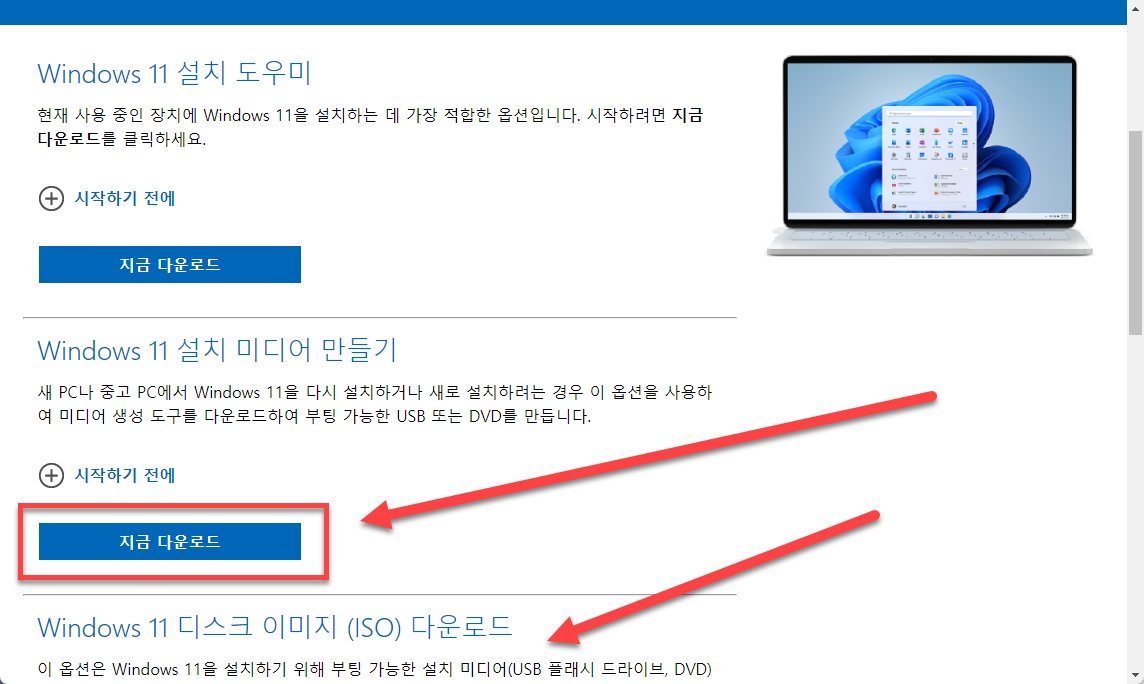
먼저 마이크로소프트 홈페이지로 들어가셔서 윈도우 11 설치 미디어 만들기 부분에 [지금 다운로드]를 클릭해 줍니다.
MS에서 제공하는 부팅 USB 툴을 이용해서 만들어 볼 예정입니다.
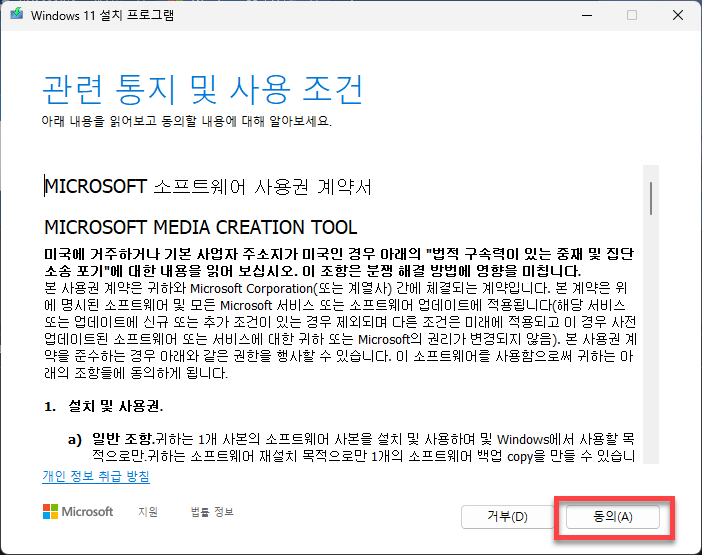
관련 통지 및 사용 조건이 나오면 동의를 클릭하시고 넘어가 주시면 됩니다. 기본적으로 확인하는 약관 같은 겁니다.
TMI로 이런 약관은 약 90% 사람들이 읽지 않고 넘긴다는 통계도 있습니다.

USB를 꽂아주시면 됩니다. USB는 8기가 이상의 용량을 가진 저장장치로 준비해줍니다.
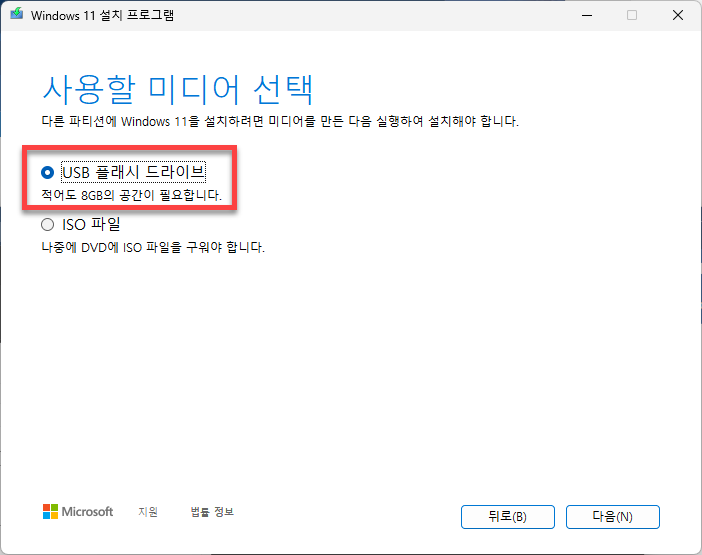
적어도 8GB 이상의 공간이 필요합니다.
USB 플래시 드라이브를 사용할 미디어로 선택한 후 다음으로 넘어가 줍니다.

USB 플래시 드라이브로 자신이 준비해 둔 USB를 선택해 줍니다. 그리고 다시 다음을 클릭해서 넘어가 주시면 됩니다.

이제 윈도우11 부팅용 드라이브가 만들어지고 있습니다. 다 완료가 된다면 이제 부팅 USB를 이용해서 윈도우 설치를 진행해 주시면 되겠습니다.
[IT/윈도우(Window)] - 크롬에서 비밀번호 입력할 때 지문인식 없이 비밀번호 입력 방법
크롬에서 비밀번호 입력할 때 지문인식 없이 비밀번호 입력 방법
크롬 Windows 보안 지문인식 끄는 방법비밀번호를 입력하려고 합니다. 지문 판독기에서 손가락을 스캔하세요크롬에서 저장된 패스워드를 불러올 때 위와 같이 나타날 때가 있습니다. Windows의 인
coconuts.tistory.com